Guide till Naviextras Toolbox 4
Du kan uppdatera kartan i ditt navigationssystem med hjälp av Toolbox. Det är en kostnadsfri applikation som låter dig köpa, ladda ner och installera kartuppdateringar på din navigering.
För att göra detta behöver du:
- ett USB-minne (rekommenderad storlek minst 8 GB)
- bredbandsanslutning till internet
-
ett av de operativsystem som stöds, installerat på din dator:
- Den senaste Windows-versionen och de två föregående versionerna stöds (TB4 och TB3), eller
- Den senaste macOS-versionen och de två föregående versionerna stöds (endast TB4).
1 - Samla in enhetsinformation från MG NAVIGATION System
Denna process är nödvändig för att förbereda ditt USB-lagringsmedium för kartuppdateringar.
- Anslut ett tomt USB-minne till ditt MG NAVIGATION System. Se till att inga andra USB-enheter är anslutna. Om USB-minnet inte känns igen, formatera om det till FAT32.
- Gå till "Inställningar/Uppdatering" och tryck sedan på "Start" bredvid ”Uppdatera navigering”.
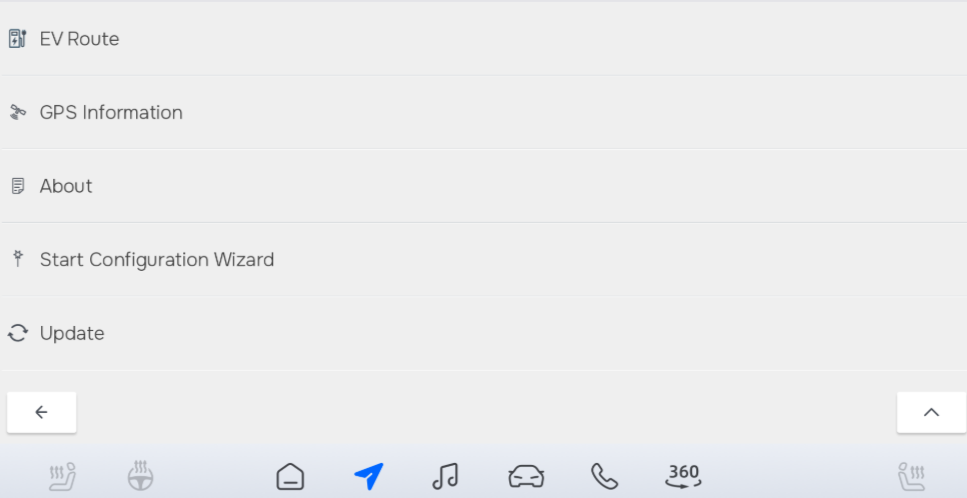
- Systemet ber dig bekräfta att du är redo att förbereda lagringsmediet för en uppdatering. Tryck på "Ja".
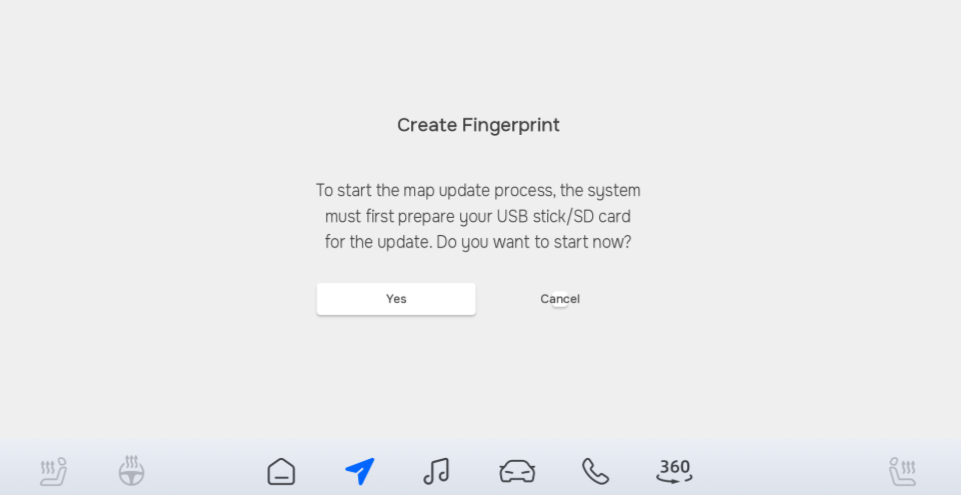
- En statusskärm visas som visar förloppet.
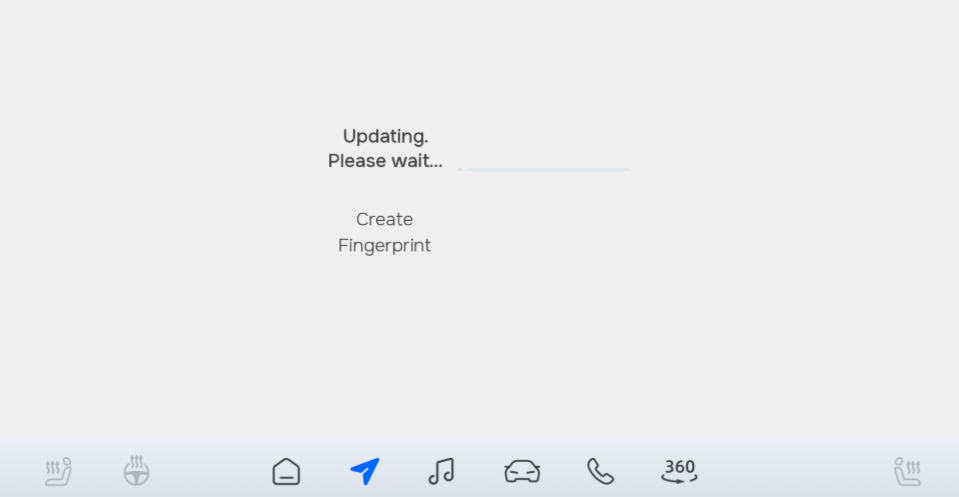
- Vänta tills MG NAVIGATION uppmanar dig att ta bort lagringsmediet. Nu kan du koppla bort USB-minnet från ditt navigationssystem.
VARNING: TA INTE BORT LAGRINGSMEDIA OCH STÄNG INTE AV DITT NAVIGATIONSSYSTEM UNDER PROCESSEN!
2 - Installera Naviextras Toolbox
För att uppdatera kartorna på ditt navigationssystem, ladda ner Toolbox till din PC/laptop.
- Besök modellväljare, välj din enhetsmodell och ladda ner Toolbox. Efter installationen startar du Toolbox.
- Sätt i USB-minnet som innehåller de sparade uppgifterna från din navigationsenhet.
- Toolbox kommer automatiskt att känna igen navigationsdata.
- Starta Naviextras Toolbox och skapa ditt personliga konto. Glöm inte att markera kryssrutan för aviseringar om de senaste tillgängliga kartorna!
3 - Ladda ner en förstagångskartauppdatering (Latest Map Guarantee)
När du börjar använda navigationssystemet har du 90 dagar på dig att ladda ner det senaste tillgängliga kartpaketet utan kostnad. Följ dessa steg för att ladda ner dina nya kartor
- Sätt i USB-minnet som du förberedde för uppdateringen.
- Starta Naviextras Toolbox. Efter välkomstskärmen tar det cirka 20-30 sekunder att upptäcka den auktoriserade enheten.
- När den har identifierats synkroniseras innehållet på dina USB-enheter med Naviextras kartuppdateringsserver.
- När synkroniseringen är klar uppmanas du att logga in eller skapa ett användarkonto. Klicka på "Logga" in för att fortsätta.
- Logga in med den e-postadress och det lösenord som du skapade tidigare.
- Efter inloggning klickar du på "Tillgängliga uppdateringar" (TB4) eller "Uppdateringar" (TB3). En lista med tillgängliga kostnadsfria kartuppdateringar visas (om du fortfarande är berättigad), klicka sedan på "INSTALLERA".
- Hämtningsprocessen startar. Först kommer kartpaketet att laddas ner till din PC.
- När nedladdningen är klar börjar systemet installera kartpaketet på din USB-enhet. Vänta tills processen är klar.
- Nu kan du återvända till din bil och överföra kartuppdateringarna till ditt navigationssystem (se 6 Överföring av uppdateringar till navigationssystemet).

OBS: Nedladdningsprocessen kan ta längre tid beroende på din internetanslutningshastighet.
4 - Ladda ner ett kartpaket med en digital aktiveringskod
Du kan ha en digital aktiveringskod för kartuppdateringar (till exempel som ett resultat av en kampanj eller specialerbjudande). Om så är fallet, följ dessa steg för att ladda ner dina nya kartor.
- Sätt i USB-minnet som du förberett för uppdateringen, starta sedan Naviextras Toolbox och logga in (se föregående kapitel för detaljerade instruktioner).
- På startskärmen klickar du på "Lös in kod" (TB4) eller "JAG HAR EN KOD" (TB3).
- Ange den digitala aktiveringskoden och klicka på "ANVÄND KOD" (TB4) eller "LÖS IN KODEN" (TB3).
- Systemet kontrollerar koden och sammanfattar innehållet i det tillgängliga kartpaketet. Vid denna tidpunkt anses aktiveringskoden fortfarande som oanvänd. Om du bestämmer dig för att använda koden nu klickar du på "VÄLJ" (TB4) eller "VÄLJ" (TB3). När du klickar på "VÄLJ/VÄLJ" anses koden som inlöst och kan inte användas på andra navigationssystem.
- Toolbox bekräftar att koden har inlösts och inte kan aktiveras igen. Klicka på "TILLGÄNGLIGA UPPDATERINGAR" (TB4) eller "INSTALLERA" (TB3) för att få kartpaketet nu.
- Hämtningsprocessen startar. Först kommer kartpaketet att laddas ner till din PC.
- När nedladdningen är klar börjar systemet installera kartpaketet på din USB-enhet. Vänta tills processen är klar.
- Nu kan du återvända till din bil och överföra kartuppdateringarna till ditt navigationssystem (se 6 Överföring av uppdateringar till navigationssystemet).
5 - Köpa ytterligare kartuppdateringar
Vägarna förändras hela tiden. Nya vägar byggs, trafikregler ändras och nya restriktioner sätts kontinuerligt, och det finns massor av andra förändringar som kan påverka din planerade rutt. Därför rekommenderar vi att du uppdaterar dina kartor så ofta som möjligt, men minst en gång om året. Du kan också använda Naviextras Toolbox för att köpa eller hyra kartpaket över ytterligare länder eller regioner.
Följ dessa steg för att köpa kartuppdateringar.
- Sätt i USB-minnet som du förberedde för uppdateringen, starta sedan Naviextras Toolbox och logga in.
- I Toolbox går du till startskärmen och klickar på "Köp kartor" (TB4) eller "Butik" (TB3).
- Bläddra i listan över tillgängliga artiklar. Du kan se kartuppdateringar för dina befintliga kartor, kartor för andra regioner eller ytterligare navigeringsinnehåll för dina kartor (såsom intressepunkter eller fartkameradatabas).
- Läs beskrivningen av det valda innehållet och klicka på "LÄGG TILL I KUNDVAGN", läs prisinformationen och klicka sedan på "KASSA" (TB4) eller "GÅ TILL KASSA" (TB3).
- Gå igenom betalningsprocessen, markera kryssrutorna och slutför köpet genom att klicka på "BETALNING" (TB4) eller "SKICKA BESTÄLLNING OCH BETALNING" (TB3). Du kommer att omdirigeras till betalningsskärmen.
- Välj typ av ditt kredit-/betalkort och ange kortinformation.
- Efter en lyckad betalning visas det köpta innehållet i listan "Tillgängliga uppdateringar" (TB4) eller "Uppdateringar" (TB3). Fortsätt med nedladdnings- och installationsstegen som beskrivs i tidigare avsnitt i denna guide.
- Efter installationen, mata ut USB-minnet, sätt i det i ditt fordons huvudenhet och ladda upp kartuppdateringen till ditt navigationssystem (se avsnitt 6.).
6 - Överföra uppdateringar till navigationssystemet
När du har laddat ner uppdateringarna till din PC, måste du som ett sista steg överföra dem till ditt MG NAVIGATION System.
Stäng INTE av fordonets tändning under överföringsprocessen, annars kan du behöva starta överföringen igen.
- Sätt i ditt USB-minne som innehåller uppdateringarna till dess kortplats på navigationssystemet. Se till att inga andra USB-enheter är anslutna.
- Gå till "Inställningar/System" och tryck sedan på "Start" bredvid "Uppdatera navigering".
- Systemet ber dig bekräfta att du vill uppdatera kartinnehållet i navigationssystemet. Tryck på "Ja".
VARNING: TA INTE BORT LAGRINGSMEDIA OCH STÄNG INTE AV DITT NAVIGATIONSSYSTEM UNDER PROCESSEN. - Vänta tills systemet visar ett meddelande om att uppdateringen har slutförts. Tryck på "OK" för att fortsätta
- Ta bort USB-minnet. Navigationssystemet kommer nu att börja använda de nya kartorna. Tips: För att säkerställa att dina nya kartor är korrekt installerade kan du kontrollera kartdataversionen på ditt system enligt beskrivningen i nästa kapitel i den här guiden.
7 - Kontrollera kartdataversionen på navigationssystemet
- På huvudmenyn i ditt navigationssystem trycker du på Om.
- På menyn "Om" trycker du på Innehåll.
- Bläddra ned i menyn "Innehåll" och tryck på Kartor.
- I menyn "Kartor" anges året och kvartalet (eller månaden) för kartdatapubliceringen efter namnet på varje land eller region som du har karttäckning för på ditt system. Kontrollera dessa datum om de stämmer överens med publiceringsdatumen för dina nyinstallerade kartor.
- (valfritt) Om det nya kartinnehållet verkar otillgängligt, upprepa installationsprocessen. Kontakta vår kundtjänst om du har frågor eller problem med uppdateringsprocessen.